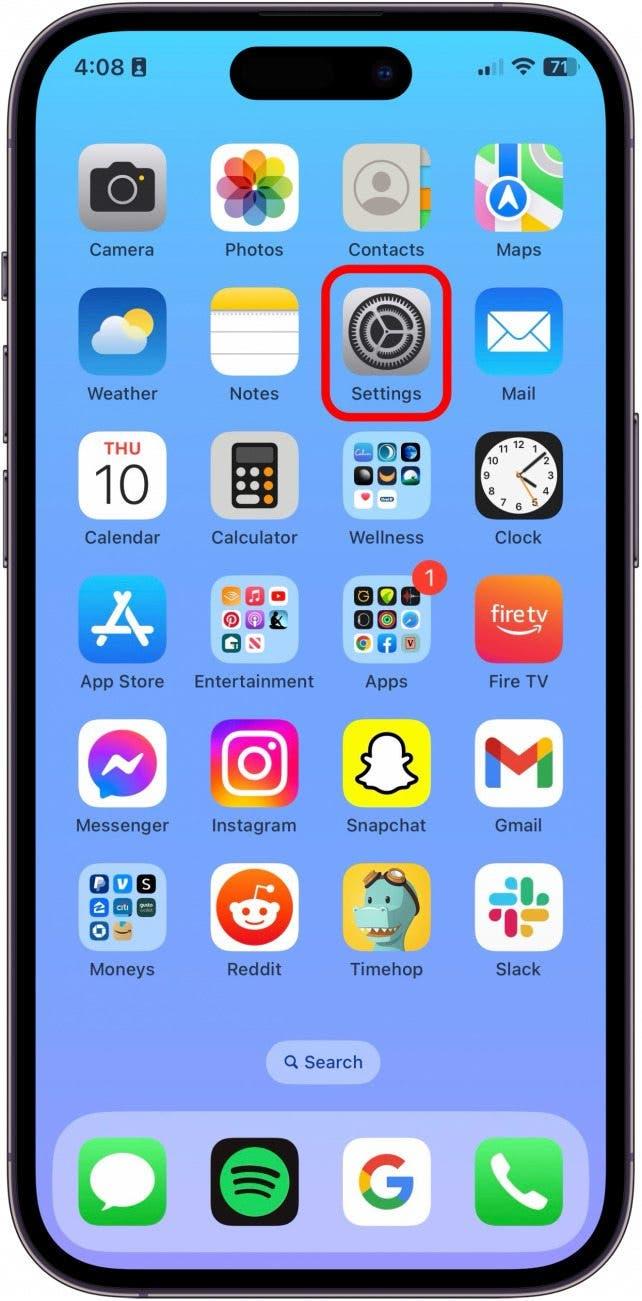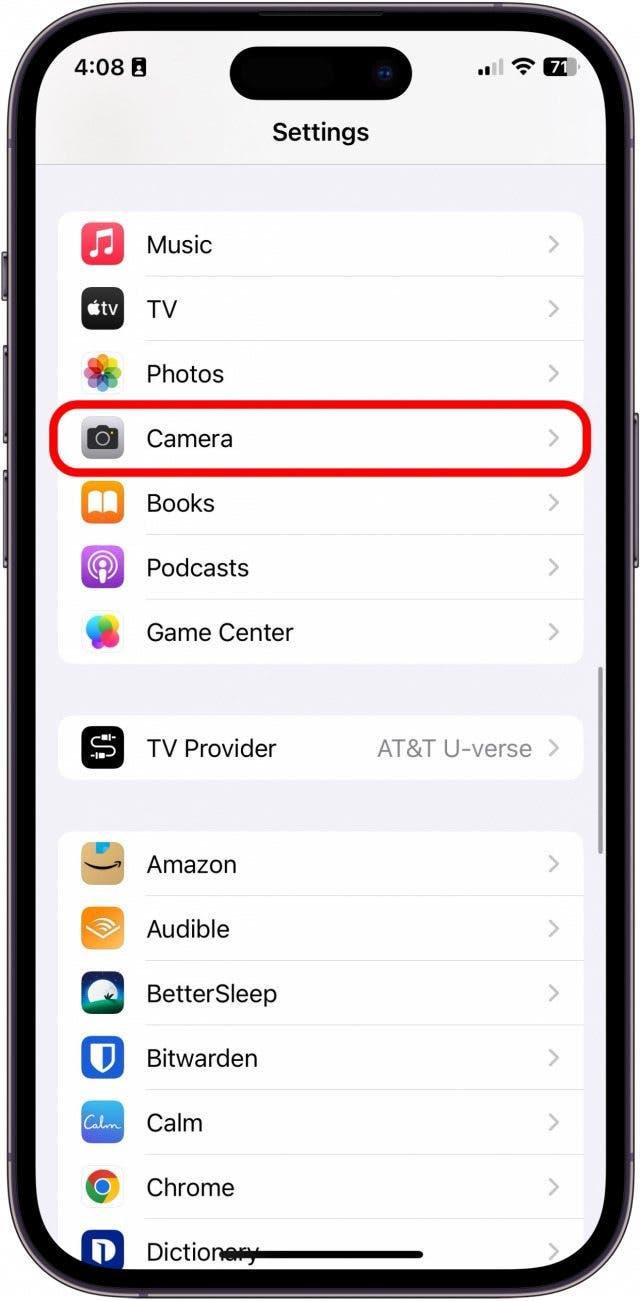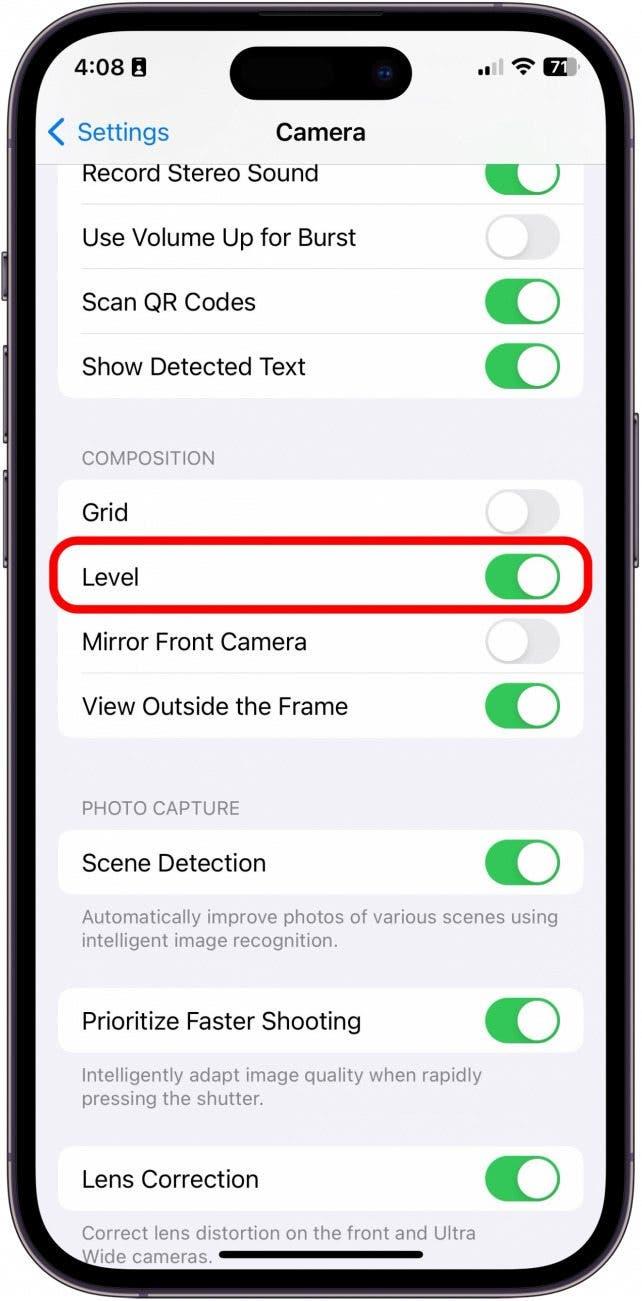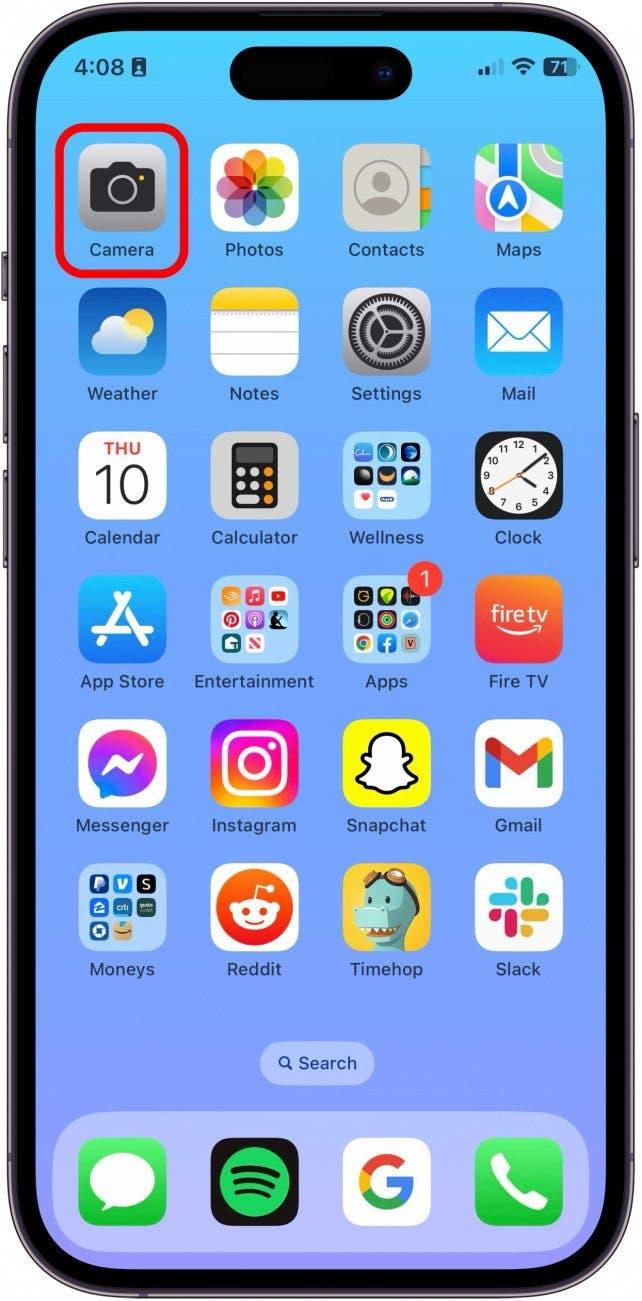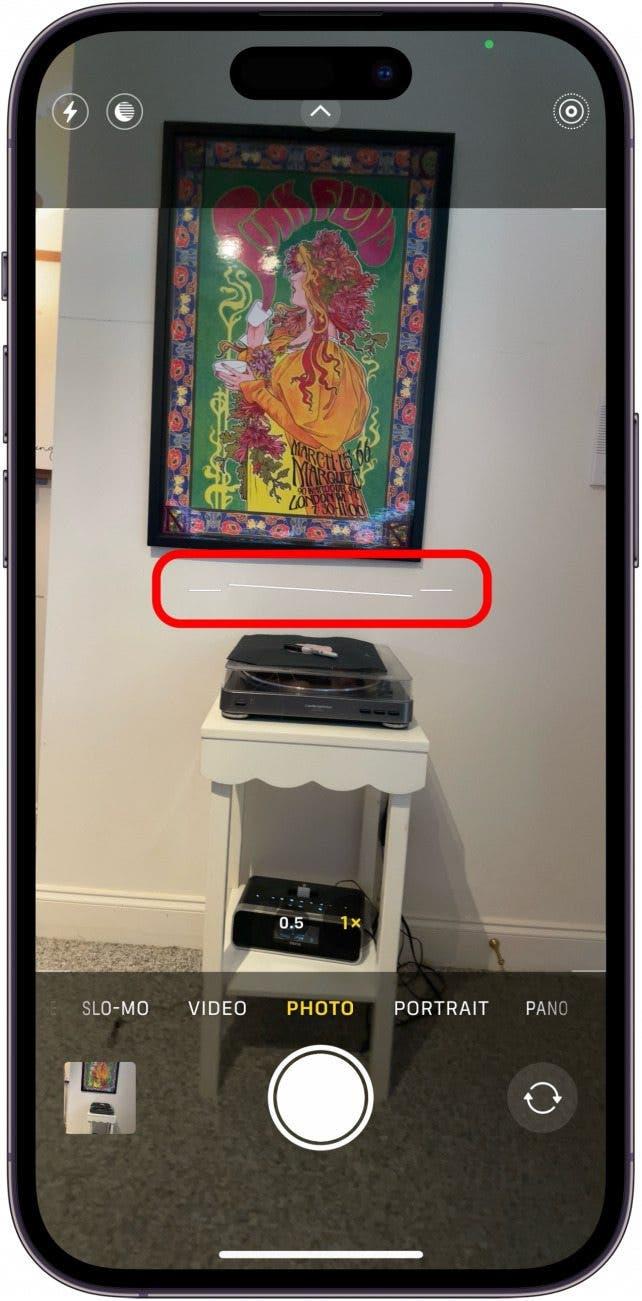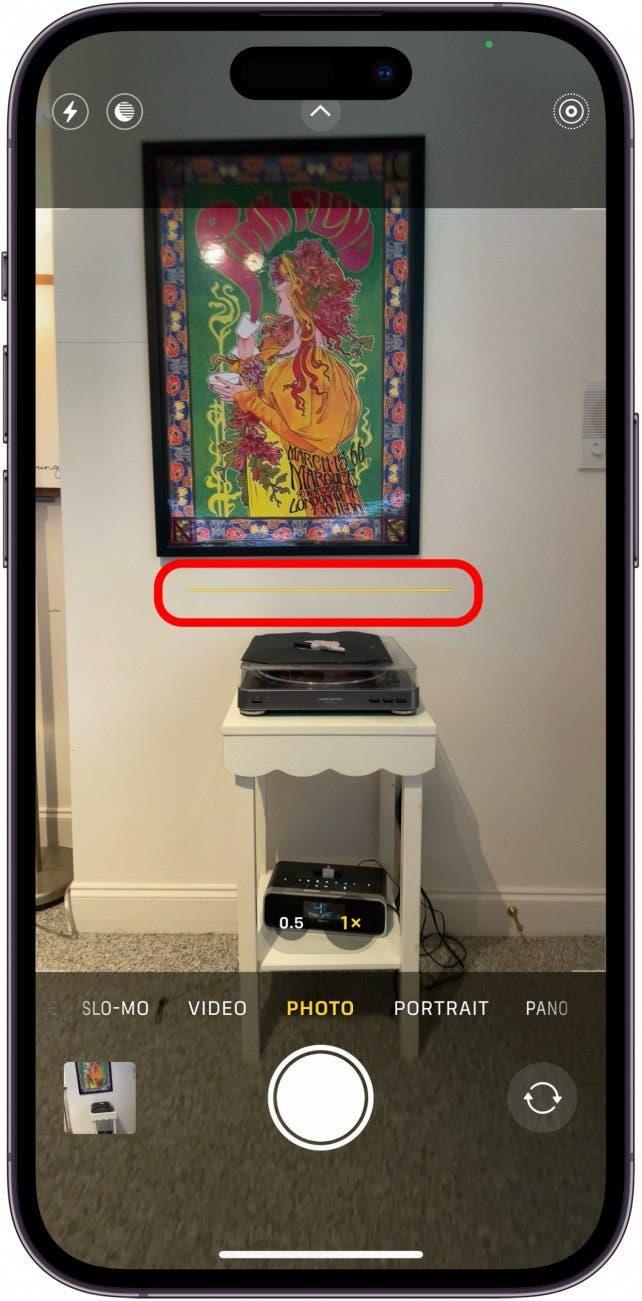תכונה חדשה ומגניבה שנוספה לאפליקציית המצלמה ב- iOS 17 היא רמה. זה מופיע על מסך האייפון בזמן שאתה מצלם את התמונה שלך. הרמה תעזור לך להבטיח שהתמונות שאתה מצלם הן ישר ככל האפשר מבלי להכשיל יותר מדי מהתמונה בזמן שאתה מצלם אותה. ככה זה עובד!
למה תאהב את הטיפ הזה:
- צלם תמיד תמונות ברמה עם המפלס ממש על המסך באפליקציית המצלמה.
- במקום ליישר את התמונה שלך בתהליך העריכה, צלם את התמונה ישר בפעם הראשונה.
כיצד להשתמש ברמה באפליקציית המצלמה
דרישות תוכנה:
טיפ זה עובד על מכשירי אייפון המריצים iOS 17 ואילך. גלה כיצד לעדכן ל- iOS 17 .
תכונת הרמה ממש מועילה ופשוטה לשימוש. אחד הדברים המגניבים בזה הוא שהוא מבין אם אתה לוקח את הדימוי בנוף או בפורטרט ותתאים אוטומטית. זה גם נעלם אם התמונה שאתה מצלם נמצאת ברמה מכוונת. אם אתה רוצה להתעדכן בנוגע לשחרור התוכנה האחרונים של אפל, הקפד להירשם בחינם שלנו טיפ היום!
 גלה את התכונות הנסתרות של ה- iPhone שלך עם טיפ יומי אחד בכל יום (עם צילומי מסך והוראות ברורות) כך שתוכל לשלוט באייפון שלך תוך דקה אחת בלבד ביום.
גלה את התכונות הנסתרות של ה- iPhone שלך עם טיפ יומי אחד בכל יום (עם צילומי מסך והוראות ברורות) כך שתוכל לשלוט באייפון שלך תוך דקה אחת בלבד ביום.
- באייפון שלך, פתח הגדרות .

- הקש על מצלמה .

- תחת קומפוזיציה, התחלק ברמה .

- כעת, פתח את אפליקציית המצלמה .

- תוכלו לראות קו לבן בשלושה מקטעים. הערה: הרמה תופיע רק אם אתה מחזיק את המצלמה זקופה; אם אתה מצלם תמונת תצוגת עין של הציפור, נראה כי צלב יעזור לך להחזיק את רמת הטלפון שלך.

- כאשר שלושת המקטעים מתחברים ושהם צהובים, כך אתה יודע שהתמונה ישרה. יתכן שיש גם רטט קל המצביע על כך שהוא ברמה.

וככה להשתמש בתכונה ברמה החדשה באפליקציית המצלמה!